
A posição física da câmera influenciará no que as pessoas no local remoto poderão ver. Dependendo de quantas pessoas estiverem na sala de reuniões a câmara precisará estar a uma certa distância dos participantes. A câmera deve estar a cerca de 60 a 70 cm de cada participante na sala. Isso lhe dará uma visão de retrato do(s) participante(s). (Exemplo: para 3 pessoas, a câmera deve estar a pelo menos 1,8 metros de distância. Isso irá garantir que todos os participantes estejam dentro da visualização da câmera.)
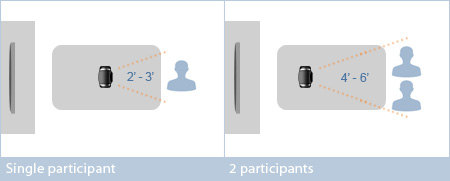
Se você desejar ter uma visão mais ampla/geral, basta posicionar a câmera mais para trás cerca de 1,2 a 1,8 metros, isso vai lhe oferecer uma visão mais ampla/geral (imagem de meio corpo aproximadamente) do seu ambiente. Se os cabos mais longos da câmera forem necessários, a AVer oferece uma solução de adaptador HDMI, que permite o uso de cabos HDMI padrão para conexão da nossa câmera ao codec.
Antes da reunião, use a função de teste (Configuração -> Teste -> Teste de Vídeo/Áudio) no sistema para visualizar a si mesmo. Analise a imagem que você está apresentando para o site remoto. Pense: é essa a imagem que você deseja que o site remoto veja?
Microfone omnidirecional
O microfone fornecido com os sistemas de videoconferência H300 e H100 é o microfone omnidirecional. Ele é projetado para captar o som de qualquer direção. Recomendamos que o microfone seja colocado no centro da mesa, equidistante de todos os participantes na sala. O ideal é que o microfone fique de 1,5 a 3 m de distância do hub da mesa ou alto-falantes externos. Se você estiver usando alto-falantes externos, evite apontá-los diretamente para o microfone.
Nós também oferecemos um cabo de microfone de 10 m, caso um cabo de microfone mais longo seja necessário.
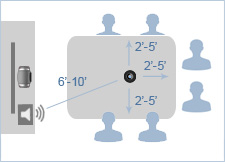
Microfones direcionais
Os microfones fornecidos com os sistemas HVC310 e HVC110 são microfones direcionais, destinados a captar o som de uma determinada direção ou lado. Recomendamos que o microfone seja colocado na borda da mesa, apontando para todos os participantes da conferência (a extremidade com fio deve estar voltada para o lado dos participantes). Tente colocar o microfone equidistante de todos os palestrantes na sala, garantindo que o lado de captura do microfone fique voltado para todos sem a necessidade de ser ajustado. Se você estiver usando vários microfones direcionais, cada microfone pode ser apontado para um subconjunto de participantes da conferência (por exemplo: com dois microfones, cada microfone pode apontar para um conjunto diferente das pessoas sentadas à mesa).
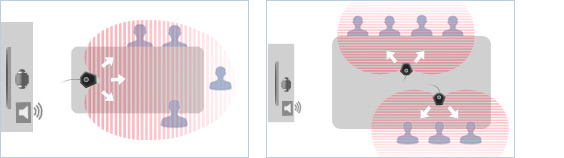
O áudio é tão importante quanto o vídeo, definir o nível adequado de áudio irá reduzir o eco, sons de retorno e alturas de áudio aleatórias. É uma boa prática verificar o seu nível de áudio antes de uma reunião para garantir que você não esteja gritando ou sussurrando para o site remoto.
A iluminação adequada irá assegurar que as pessoas no local remoto vejam você e não a sua silhueta. Verifique se a sala está devidamente iluminada com luz suficiente acima e na frente dos participantes. Embora os sistemas da AVer ajustem automaticamente o balanço de branco e as configurações de exposição à luz, esses também podem ser ajustados manualmente para ajuste fino em uma situação específica. Há outros fatores que devem ser considerados antes de configurar a iluminação. Consulte a seção "Conheça o seu ambiente" para saber mais como melhorar a qualidade de imagem.
Ao realizar uma sessão de videoconferência, quaisquer alterações de brilho ou cores do ambiente fará a câmera compensar a luz. Tente evitar fontes fortes, como:

A escolha das roupas também pode afetar a sua experiência de videoconferência. Estampas com muitos detalhes na roupa, junto com movimentos excessivos podem fazer com que a câmera aplique foco automático de forma indesejada. Estampas de listras finas também podem produzir efeito de moiré. As roupas colorida brilhantes podem fazer com que a câmera escureça o contraste de sua pele. Quando possível, use cores sólidas e neutras.

A realização de uma reunião de videoconferência na frente de um fundo/cenário desordenado pode causar interferências durante a reunião. Durante uma sessão de videoconferência, é importante manter o foco sobre os participantes e não em interferências do fundo. É ideal manter o fundo/cenário o mais simples possível.
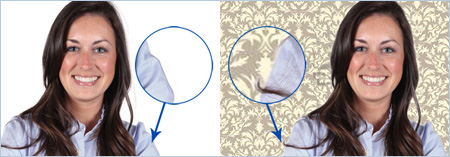
É uma boa prática estar bem preparado para uma reunião.
Quando possível, realize um teste de conexão antes do início da reunião para garantir que todos os componentes estejam funcionando corretamente. Verifique o status da conexão e confira se não está limitado para nenhum pacote perdido durante uma sessão de conferência. Isso também ajudará a identificar quaisquer problemas inesperados que possam surgir durante uma videoconferência.